DataList控件的分页
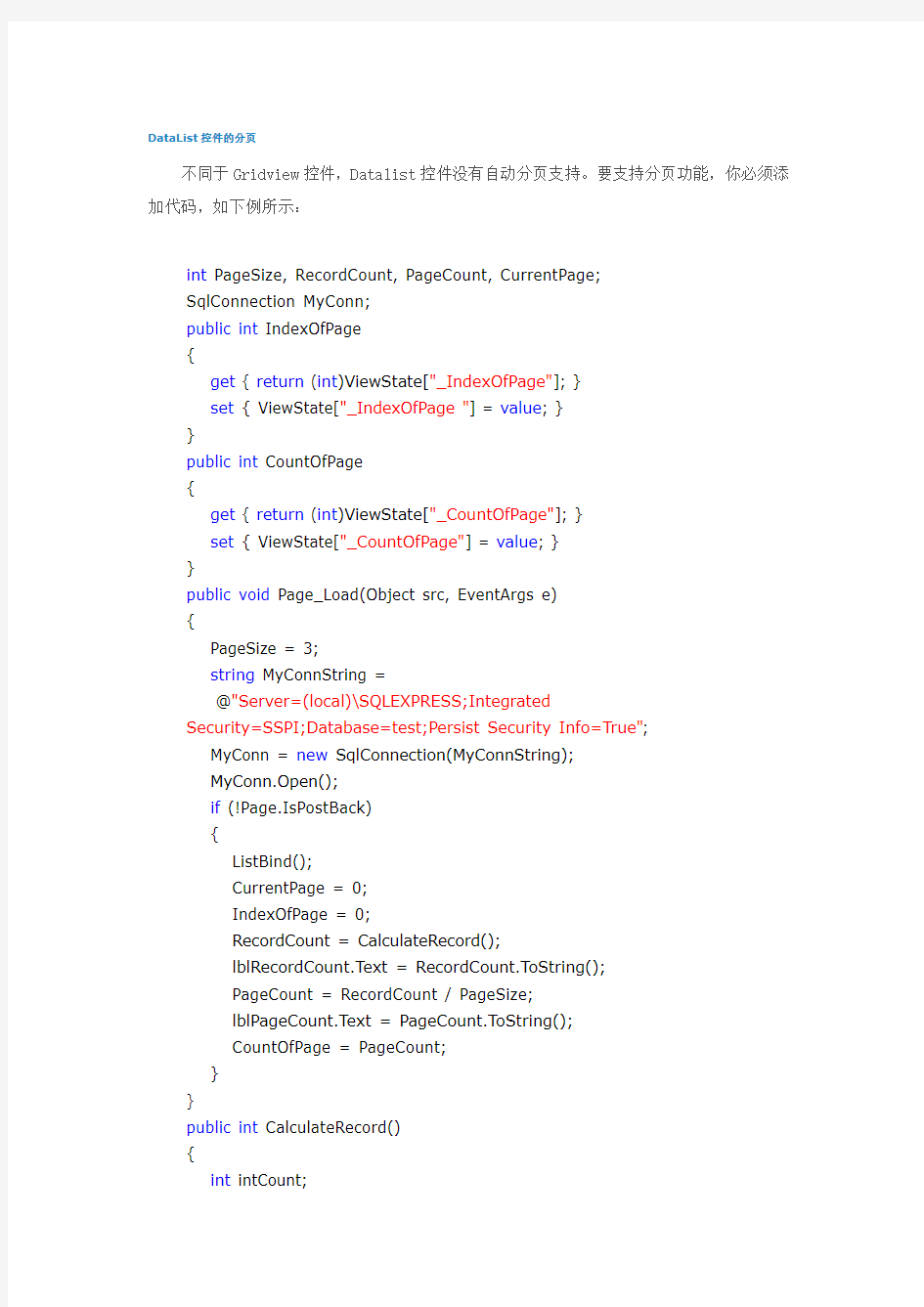
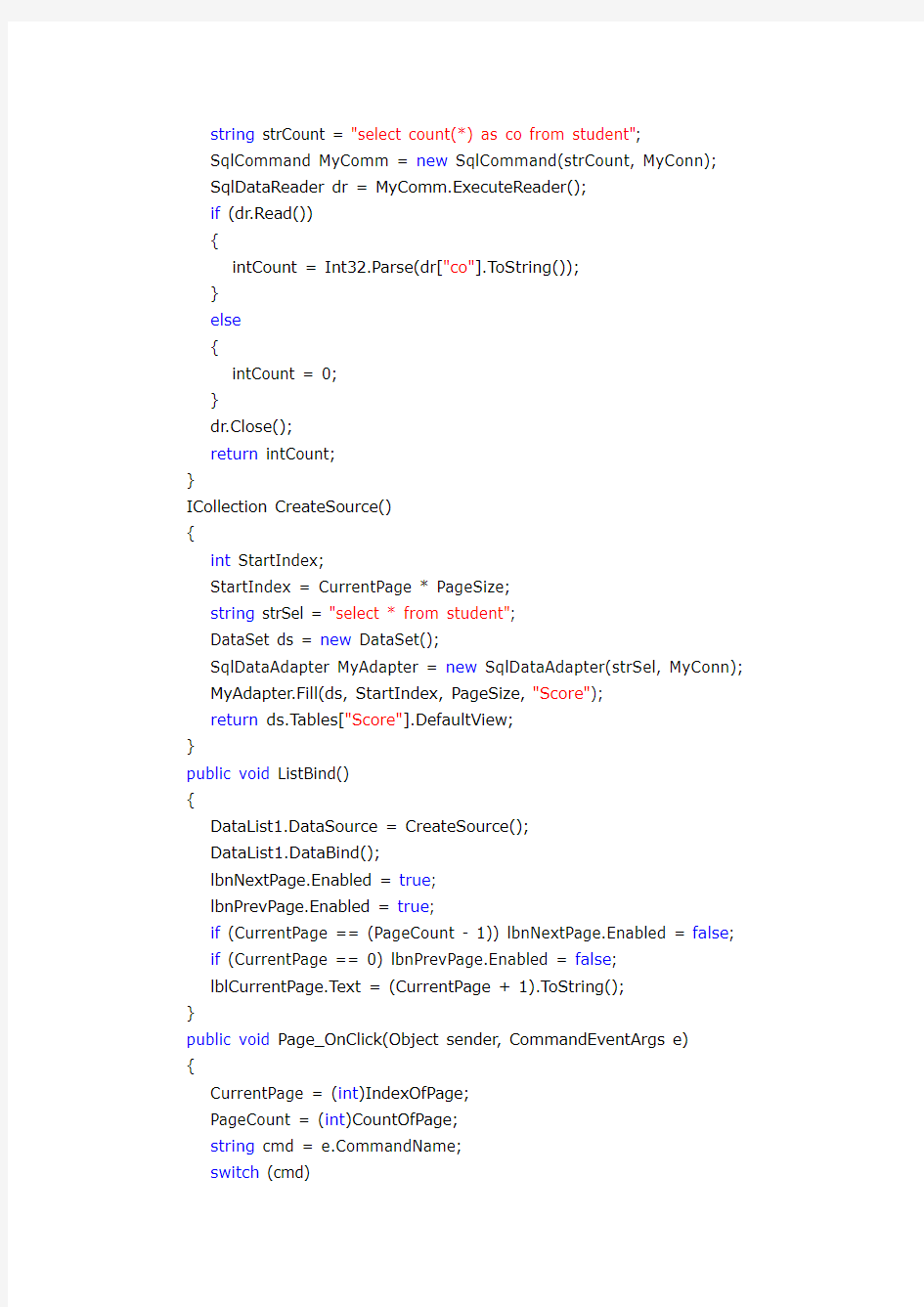
DataList控件的分页
不同于Gridview控件,Datalist控件没有自动分页支持。要支持分页功能,你必须添加代码,如下例所示:
int PageSize, RecordCount, PageCount, CurrentPage;
SqlConnection MyConn;
public int IndexOfPage
{
get { return (int)ViewState["_IndexOfPage"]; }
set { ViewState["_IndexOfPage "] = value; }
}
public int CountOfPage
{
get { return (int)ViewState["_CountOfPage"]; }
set { ViewState["_CountOfPage"] = value; }
}
public void Page_Load(Object src, EventArgs e)
{
PageSize = 3;
string MyConnString =
@"Server=(local)\SQLEXPRESS;Integrated
Security=SSPI;Database=test;Persist Security Info=True";
MyConn = new SqlConnection(MyConnString);
MyConn.Open();
if (!Page.IsPostBack)
{
ListBind();
CurrentPage = 0;
IndexOfPage = 0;
RecordCount = CalculateRecord();
lblRecordCount.Text = RecordCount.ToString();
PageCount = RecordCount / PageSize;
lblPageCount.Text = PageCount.ToString();
CountOfPage = PageCount;
}
}
public int CalculateRecord()
{
int intCount;
string strCount = "select count(*) as co from student";
SqlCommand MyComm = new SqlCommand(strCount, MyConn);
SqlDataReader dr = MyComm.ExecuteReader();
if (dr.Read())
{
intCount = Int32.Parse(dr["co"].ToString());
}
else
{
intCount = 0;
}
dr.Close();
return intCount;
}
ICollection CreateSource()
{
int StartIndex;
StartIndex = CurrentPage * PageSize;
string strSel = "select * from student";
DataSet ds = new DataSet();
SqlDataAdapter MyAdapter = new SqlDataAdapter(strSel, MyConn);
MyAdapter.Fill(ds, StartIndex, PageSize, "Score");
return ds.Tables["Score"].DefaultView;
}
public void ListBind()
{
DataList1.DataSource = CreateSource();
DataList1.DataBind();
lbnNextPage.Enabled = true;
lbnPrevPage.Enabled = true;
if (CurrentPage == (PageCount - 1)) lbnNextPage.Enabled = false;
if (CurrentPage == 0) lbnPrevPage.Enabled = false;
lblCurrentPage.Text = (CurrentPage + 1).ToString();
}
public void Page_OnClick(Object sender, CommandEventArgs e)
{
CurrentPage = (int)IndexOfPage;
PageCount = (int)CountOfPage;
string cmd = https://www.360docs.net/doc/fa12490027.html,mandName;
switch (cmd)
{
case"next":
if (CurrentPage < (PageCount - 1)) CurrentPage++;
break;
case"prev":
if (CurrentPage > 0) CurrentPage--;
break;
}
IndexPage = CurrentPage;
ListBind();
}
C#(.net)分页控件源码(已测试)
分页控件的用法 align类: using System; namespace MyPaperControls { ///
Bootstrap组件功能:路径组件、分页组件、标签组件和徽章组件
https://www.360docs.net/doc/fa12490027.html, Bootstrap组件功能:路径组件、分页组件、标签组件和徽章组件 本节课我们主要学习一下Bootstrap的四个组件功能:路径组件、分页组件、标签组件和徽章组件。 一.路径组件 路径组件也叫做面包屑导航。 //面包屑导航
https://www.360docs.net/doc/fa12490027.html,
SpringBoot实现分页插件
实现分页插件的具体步骤: 1.导入jar包
JPAGES分页控件案例
//需要导入的样式表,与js文件 /** *css *jPages.css控制分页按钮条的样式,不需要样式的可以不用导入 *animate.css控制要显示的数据的动画效果,不需要动画可以不用导入 *github.css这个不知道是搞什么的,不导入也没发现改变了什么 *js文件jPages.js和jquery肯定是必须的,其他的就看自己了 */ Js代码: $("#tbody").empty();//删除tbody中已经存在的数据 var str=""; $.ajax({ url:'jq/getShipInfoByShipName.action', data:{"shipName":$("#shipNameId").val()},//执行后台Action参数 dataType:'json', type:'post', //回调函数执行之前的动作 beforeSend:function(){ //这是我设置的一个加载中的图标,trShow为图标显示的行 //在数据加载出来之前,显示加载中这个图标,加载完成,隐藏 $('#trShow').css("display","block"); }, success:function(data){ var result=data; //返回数据位json格式,遍历json,拼凑成table中的行 for(var i=0;i"+result[i].shipName+" "+result[0].remark+" "; } //追加如tbody中 $("#tbody").append(str);
GridView控件自定义分页详解
GridView控件自定义分页详解 在这里我们将用一个隐藏字段来保存这个PageIndex,即当前页码.当点击上一页时,将它的值减一,知道为0,要注意的一点这里的第一页页码是0而不是1.下面看看代码,然后我们再分析分析! 1
winform中DataGridView实现分页功能
winform中DataGridView实现分页功能 在winform的设计中,要实现对DataGridView控件的分页功能,需要两个控件:BindingSource、BindingNavigator,根据需求可对BindingNavigator进行自由的扩展,下图的示例则是根据一般需求对分页功能的实现。红色区域是对BindingNavigator控件扩展后的效果。 具体实现过程: //窗体构造方法中定义分页所需变量: int pageSize = 0; //每页显示行数 int nMax = 0; //总记录数 int pageCount = 0; //页数=总记录数/每页显示行数 int pageCurrent = 0; //当前页号 int nCurrent = 0; //当前记录行 DataTable dtInfo = new DataTable(); //存取查询数据结果 //分页功能实现
public void InitDataSet() { //判断每页显示记录数是否为空,在初始话窗体时为真 if (txtRecordNumOfPage.Text.Trim() == "") { try { //pageSize = Convert.ToInt16(ConfigurationManager.AppSettings["PageSize"]); //设置页面行数 //读取配置文件中设置的每页显示条数 string szConfigFileName = Application.ExecutablePath + ".config"; XmlDocument doc = new XmlDocument(); doc.Load(szConfigFileName); XmlNode root = doc.SelectSingleNode("configuration"); XmlNode node = root.SelectSingleNode("appSettings/add[@key='PageSize']"); XmlElement el = node as XmlElement; pageSize = Convert.ToUInt16(el.GetAttribute("value")); } catch { } if (pageSize == 0) {
js多功能分页组件layPage使用方法详解
这篇文章主要为大家详细分享了laypage分页控件使用实例,具有一定的参考价值,感兴趣的小伙伴们可以参考一下 本文的主要目的就是为大家分享layPage 多功能的js分页组件具体操作方法,供大家参考,具体内容如下 php 部分 function index(){ header('Content-Type:text/html;charset=utf-8'); // 获取当前页码,默认第一页,设置每页默认显示条数 $nowpage = I('get.page', 1, 'intval'); $limits = 8; // 获取总条数 $count = M('Article') -> where(array('status'=>array('egt', 0))) -> count(); // 计算总页面 $allpage = ceil($count / $limits); $allpage = intval($allpage); $lists = M('Article') -> where(array('status'=>array('egt', 0))) -> page($nowpage, $limits) // page 方法分页 -> order('createtime desc') -> select(); // 跳转分页输出 $this -> assign('lists', $lists); $this -> assign('allpage', $allpage); $this -> assign('nowpage', $nowpage); $this->display(); /* // ajax 分页输出 $info = array('lists'=>$lists,'allpage'=>$allpage,'nowpage'=>$nowpage); $this->ajaxReturn($info,'json'); */ } js 中laypage(新版本) 跳转分页 // 分页 laypage({ cont: 'show_pages', // 分页容器 pages: "{$allpage}", // 总页数 skip: true, //是否开启跳页 curr: function(){ var page = "{$nowpage}"; // 当前页(后台获取到的) return page ? page : 1; // 返回当前页码值 }(), jump: function(e, first){ //触发分页后的回调(单击页码后) if(!first){ //一定要加此判断,否则初始时会无限刷新
Bootstrap Paginator分页插件与ajax相结合实现动态无刷新分页效果
这篇文章主要介绍了Bootstrap Paginator分页插件与ajax相结合实现动态无刷新分页效果,非常不错,具有参考借鉴价值,感兴趣的朋友一起看下吧 Bootstrap Paginator分页插件下载地址: DownloadVisit Project in GitHub 1.这是需要分页的页面放的js函数: <span style="font-size:14px;">function paging(page){ $.ajax({ type: "GET", url: "${ctx}/api/v1/user/1/"+(page-1)+"/5", dataType:"json", success: function(msg){ ....//省略(查询出来数据) } }); $.ajax({ type: "GET", url:"${ctx}/api/v1/user/count/1", dataType:"json", success:function(msg){ var pages = Math.ceil(msg.data/5);//这里data里面有数据总量 var element = $('#pageUl');//对应下面ul的ID var options = { bootstrapMajorVersion:3, currentPage: page,//当前页面 numberOfPages: 5,//一页显示几个按钮(在ul里面生成5个li) totalPages:pages //总页数 } element.bootstrapPaginator(options); } }); }</span> 页面: <span style="font-size:14px;"><ul class="pagination" id="pageUl"> </ul></span> *li里面自动生成的 2.最重要也是最核心的是要自己改下bootstrap-paginator.js源文件,如下: <span style="font-size:14px;">onPageClicked: function (event, originalEvent, type, page) { //show the corresponding page and retrieve the newly built item related to the page clicked before for the event return var currentTarget = $(event.currentTarget); switch (type) {
jquery分页插件_可随意改变样式
1.JQpage源码 /** *pluginname:JQpage *version1.0 *authoryqm *企鹅:2-3-8-7-5-0-3-1-0-6 *time:2015-12-8 *Explain:在一次项目开发中,前期项目使用了easyui,但是客户比较BT,说easyui的datagrid太丑!!于是没办法只有自己写一个分页, *但是又不想改变后台java代码,所以就以easyui的datagrid后台返回格式数据,写了一个前端的jquery分页插件。 *本插件主要立足于尽可能的满足所有表格样式需求,所以完全可以自己定制你想要的所有样式,绝对兼容easyui返回的后端json数据,然后又能完美的扩展其它组件, *皆可以自定义做所有你能想到的事情,目前版本提供的是一个较为基础的分页版本,相信有一定js基础的人,都能很方便的扩展。 * *该插件放到网络上分享给大家,若是大家有更好的建议,或者对插件做了变更,希望你能把变更并且优秀的代码也分享给我,大家一起学习完善 *有需要帮助的同学也可以Q我 * */ var StringBuffer = function(){ this._strings = new Array(); }; StringBuffer.prototype.append=function(str){ this._strings.push(str); returnthis; }; StringBuffer.prototype.toString=function(){ returnthis._strings.join(""); }; var JQpage = function(){ this.page=1;//起始页 this.rows=10;//每页显示的行数 this.url=null;//获取远程数据的地址 this.params='';//远程访问的参数,可直接使用$('#form').serialize() this.tableTarget=null;//表格,带选择符 this.pageTarget=null;//分页控制区域,带选择符 this.data=null;//分页数据 this.fields=null;//所有字段 this.rowColor=['#FFF','#F7F8FA'];//隔行换色的两种颜色
基于jQuery 常用控件收集
Horizontal accordion: jQuery 基于jQuery开发,非常简单的水平方向折叠控件。 Horizontal accordion: jQuery jQuery-Horizontal Accordion 具有XBOX360 blade界面风格的水平方向Accordion。 jQuery-Horizontal Accordion AutoComplete-JQuery jQuery插件易于集成到现在的表单中(Form)。 AutoComplete-JQuery Facebook like Autocomplete 基于jQuery开发,类似于FaceBoox提供的AutoCompleter。 Facebook like Autocomplete jQuery Autocomplete Mod jQuery Autcomplete插件。能够限制下拉菜单显示的结果数。 jQuery Autocomplete Mod jqac 基于Jquery开发的Autocomplete插件。具有易于使用,配置简单,既可以利用Ajax读取数据也可以直接从本地获取数据。 jqac jQuery Tag Suggestion 类似于https://www.360docs.net/doc/fa12490027.html,提供的tag suggesting功能。 jQuery Tag Suggestion Autocomplete-jQuery ajax 利用jQuery(Ajax),PHP和MySQL开发的AutoCompleter。
Autocomplete-jQuery ajax jQuery.Suggest 跨浏览器支持,基于jQuery开发的Autocomplete library。 jQuery.Suggest Autocomplete- jQuery plugin 一个jQuery Autocompleter,提供缓存选项来限制对服务器的请求。 Autocomplete- jQuery plugin jquery-aop 为JavaScript增加面向方面编程特性的jQuery插件。它能给任何函数添加Advices(Before、After与Around)。 jquery-aop jQuery Pagination jQuery分页插件 jQuery Pagination Facebox Facebox是一个基于jQuery,Facebook-style的lightbox。能够展示示images,divs或者整个远程页面。 Facebox jwysiwyg WYSIWYG jQuery插件。整个编辑器文件大小只有17Kb。 jwysiwyg Flexigrid Flexigrid是一个类似于Ext Gird,但基于jQuery开发的Grid。它具有的功能包括:可以调整列宽,合并列标题,分页,排序,显示/隐藏表格等。Flexigrid 显示的数据能够通过Ajax获取或者从一个普通的表格转换。
PHP中常用的分页类总结
PHP中常用的分页类总结 分页是目前在显示大量结果时所采用的最好的方式。有了下面这些代码的帮助,开发人员可以在多个页面中显示大量的数据。在互联网上,分页是一般用于搜索结果或是浏览全部信息 php基本分页 代码如下复制代码
C# 实现Winform控件dataGridView的打印与分页
本文档是参考网上的资料,稍加修改,经过实际编译,可实现Winform上dataGridView控件的打印,并实现分页,下面为程序代码,仅供参考。本程序不需要在界面上添加任何打印相关控件。 public partial class Example : Form { //打印文檔 PrintDocument pdDocument = new PrintDocument(); //打印格式設置頁面 PageSetupDialog dlgPageSetup = new PageSetupDialog(); //打印頁面 PrintDialog dlgPrint = new PrintDialog(); //實例化打印預覽 PrintPreviewDialog dlgPrintPreview = new PrintPreviewDialog(); public Example() { InitializeComponent(); pdDocument.PrintPage += new PrintPageEventHandler(OnPrintPage); //頁面設置的打印文檔設置為需要打印的文檔 dlgPageSetup.Document = pdDocument; //打印界面的打印文檔設置為被打印文檔 dlgPrint.Document = pdDocument; //打印預覽的打印文檔設置為被打印文檔 dlgPrintPreview.Document = pdDocument; } ///
Winform分页控件重大更新,并实现普通版、DotNetBar、DevExpress三大版本整合更新(附各种例子源码)
Winform分页控件重大更新,并实现普通版、DotNetBar、DevExpress三大版本整合更新(附各种例子源码) 在Winform开发中,一直离不开分页处理,好的分页控件封装,能为开发节省很多时间和繁琐工作,对分页控件一直的改进和完善,也是我的兴趣之一。本次主要实现对分页控件的全面重构,优化功能及界面的处理,并统一完成普通版、基于DotNetbar界面控件版本、DevExpress界面控件版本三大版本的发布,这几个界面版本,除了界面表现效果不一样外,所有的功能展示及使用代码完全一致,保证用户的知识投资及给客户良好的使用操作。本次主要增加的功能有:可通过界面设置列表显示的列,可复制选定的行信息,可设置显示的行号、可设置显示间隔行的颜色等功能。下面分别对几个例子的截图进行总体介绍,然后在详细介绍 1)普通版(即不引用任何第三方界面控件)效果图
上图中,红色的菜单是分页控件内置的菜单项,其他程序附加是扩展菜单项目,其中复制选定行信息、设置表格显示列、打印列表是对表格基本的操作功能。下面两个版本的控件右键菜单均表现一致。 2)基于DotNetbar界面控件版本 3)基于DevExpress界面控件版本
使用分页控件的基础代码,在所有以上版本中,代码均一致,只是一些特殊的操作,需要利用到不同的控件,有所差异而已。初始化分页控件代码如下所示。 private void FrmCustomer_Load(object sender, EventArgs e) { this.winGridViewPager1.ProgressBar = this.toolStripProgressBar1.Pro gressBar; this.winGridViewPager1.OnPageChanged += new EventHandler(winG ridViewPager1_OnPageChanged); this.winGridViewPager1.OnStartExport += new EventHandler(winGrid ViewPager1_OnStartExport); this.winGridViewPager1.OnEditSelected += new EventHandler(winGri dViewPager1_OnEditSelected); this.winGridViewPager1.OnDeleteSelected += new EventHandler(win GridViewPager1_OnDeleteSelected); this.winGridViewPager1.OnRefresh += new EventHandler(winGridVie wPager1_OnRefresh); this.winGridViewPager1.OnAddNew += new EventHandler(winGridVie
控件类型
控件类型前缀Button 按钮btn CheckBox 复选框chk ColumnHeader 视图列表头col ComboBox 组合框cbo ContextMenu 快捷菜单ctm DataGrid 数据网格控件dg DataGridView 数据网格视图控件dgv DateTimePicker 时间输入框dtp DomainUpDown 数值框dud Form 窗体frm GroupBox 组合框grp HscrollBar 水平滚动条hsb ImageList 图标列表img Label 文本标签lbl LinkLabel 带链接的文本标签lbl ListBox 列表框lst ListView 视图列表lvw Menu 菜单menu MenuItem 菜单项menu NumericUpDown 数值框nud Panel 面板pnl PictureBox 图片框pic ProgressBar 进度条prg RadioButton 单选框按钮rdo
Spliter 拆分条spl StatusBar 状态栏stu StatusBarPanel 状态栏区域pnl StatusStrip 状态栏stu T abControl 分页控件tab T abPage 分页标签页面page TextBox 文本框txt Timer 定时器tmr ToolBar 工具条tbr ToolStrip 工具栏tsp ToolStripButton 工具栏按钮btn ToolStripComboBox 工具栏下拉组合框cbo ToolStripDropDownButton 工具栏下拉列表btn ToolStripDropDownMenu 工具栏菜单项目menu ToolStripLabel 工具栏静态文本lbl ToolStripProgressBar 工具栏进度条prg ToolStripTextBox 工具栏文本框txt TreeView 树状视图列表tvw VScrollBar 垂直滚动条vsb WebBrowser 浏览器控件wb
datalist控件实现分页功能
DataList控件实现分页功能... DataList控件其实功能也很强大,不过最令人头疼的就是它不像GridView控件一样内置了分页的功能,这么好的一个控件竟然不能分页,不过,只是DataList没有提供内置的分页功能,但是并不表示,我们不能使用DataList控件来实现分页,既然它不给我分页功能,那只好自己动手了。下面是全部原代码,这里用的是DataAdapter与DataSet 组合。 <% @ Page Language="C#" %> <% @ Import Namespace="System.Data" %> <% @ Import Namespace="System.Data.OleDb" %> <Script Language="C#" Runat="Server"> OleDbConnection MyConn; int PageSize,RecordCount,PageCount,CurrentPage; public void Page_Load(Object src,EventArgs e) { //设定PageSize PageSize = 10; //连接语句 string MyConnString =
"Provider=Microsoft.Jet.OLEDB.4.0; Data Source="+Server.MapPath(".")+"..\\DataBase\\db1.mdb;"; MyConn = new OleDbConnection(MyConnString); MyConn.Open(); //第一次请求执行 if(!Page.IsPostBack) { ListBind(); CurrentPage = 0; ViewState["PageIndex"] = 0; //计算总共有多少记录 RecordCount = CalculateRecord(); lblRecordCount.Text = RecordCount.ToString(); //计算总共有多少页 PageCount = RecordCount/PageSize; lblPageCount.Text = PageCount.ToString(); ViewState["PageCount"] = PageCount; } } //计算总共有多少条记录 public int CalculateRecord() {
winform 分页控件经典
winform 分页控件 以前都是从事B/S开发,由于公司有个比较大的C/S项目,在使用DATAGRIDVIEW的时候,显示数据量比较大,所以才用分页模式,也不知道这样是否正确。 想找个C/S下面的分页控件,都没有什么好的,就自己跟B/S下的分页控件,修改成WINFORM 下面的。 首先创建一个用户控件名称为pager,在控件中拖入bindingNavigator和bindingSource,修改bindingNavigator,加入必要的一些控件。 效果如下: 代码实现如下: namespace WindowsApp.MyControl { ///
public event EventPagingHandler EventPaging; ///
